הערה
הגישה לדף זה מחייבת הרשאה. באפשרותך לנסות להיכנס או לשנות מדריכי כתובות.
הגישה לדף זה מחייבת הרשאה. באפשרותך לנסות לשנות מדריכי כתובות.
כלי הבדיקה של קישוריות הרשת של Microsoft 365 ממוקם בכתובת https://connectivity.m365.cloud.microsoft. זהו כלי תודעת להערכת הרשת ולתובנות הרשת הזמינות ב- מרכז הניהול של Microsoft 365 תחת תקינות | תפריט קישוריות. https://admin.cloud.microsoft/#/networkperformance
הערה
מסמך זה מפנה אל כתובת ה- URL (https://connectivity.m365.cloud.microsoft), הגירסה הכללית של כלי זה. עבור גירסאות אחרות, עיין בטבלה שלהלן לקבלת כתובות ה- URL התואמות.
| תכונה | שירות כללי https://connectivity.m365.cloud.microsoft |
ממשלת ארה"ב (GCC) https://connectivity.m365.cloud.microsoft |
סין המופעלת על-ידי 21Vianet https://connectivity.sovcloud.cn |
|---|---|---|---|
| בדיקה אנונימית | ✅ | ✅ | ✅ |
| הדפסת דוח | ✅ | ✅ | ✅ |
| כניסה | ✅ | ✅ | ✅ |
| שמור דוח | ✅ | ✅ | ✅ |
| הצג דוח | ✅ | ✅ | ✅ |
| שתף דוח בדייר | ✅ | ✅ | ✅ |
| שתף דוח לציבורי | ✅ | ✖ (GCC הוא ענן ממשלתי, אנו משביתים שיתוף ציבורי כדי להבטיח פרטיות) | ✅ |
| מצב תקינות הרשת | ✅ | ✅ | ✅ |
| בדיקות Microsoft 365 Copilot | ✅ | ✅ | ✖️ |
| תמיכה בשפות מרובות: אנגלית, סינית פשוטה, סינית מסורתית, יפנית | ✅ | ✅ | ✅ |
| בדיקה משורת הפקודה | ✅ | ✅ | ✅ |
| שאלות נפוצות | ✅ | ✅ | ✅ |
| פורום הקהילה | ✅ | ✅ | ✅ |
חשוב
חשוב להיכנס לדייר Microsoft 365 שלך מאחר שכל דוחות הבדיקה משותפים עם מנהל המערכת שלך ו מועלים לדייר בזמן שאתה מחובר.
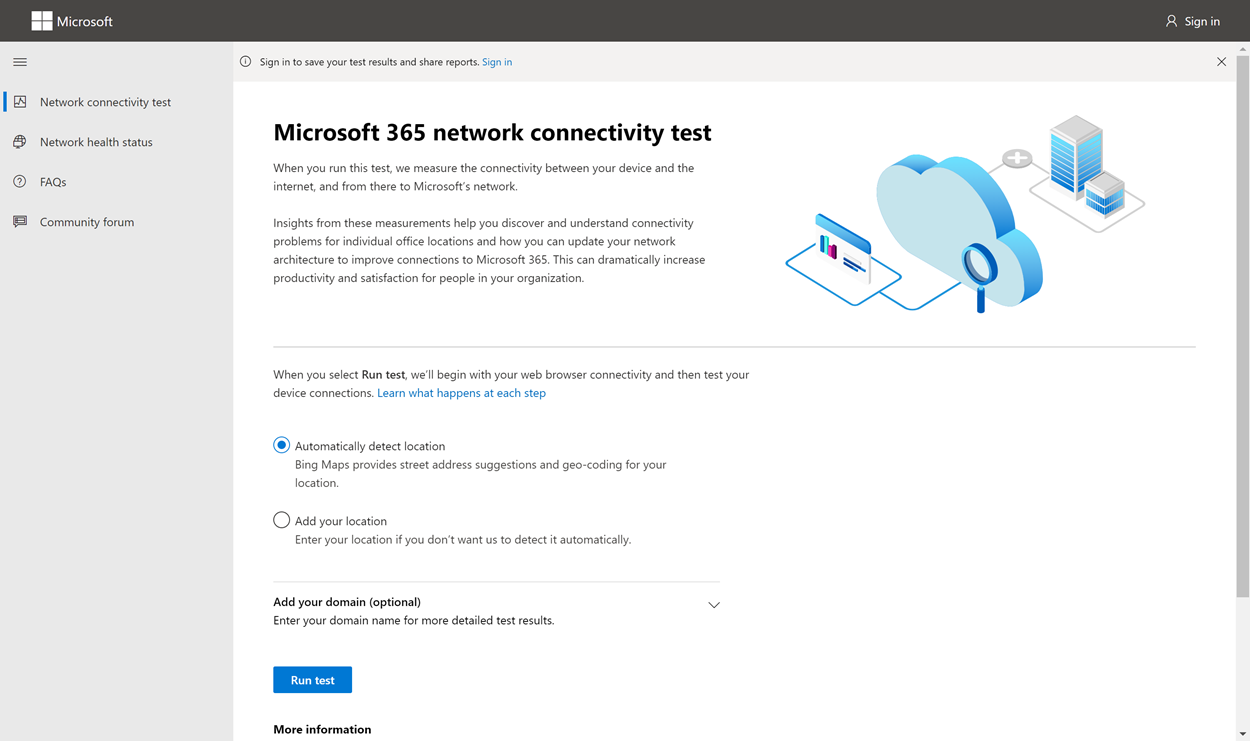
תובנות הרשת ב- מרכז הניהול של Microsoft 365 https://admin.cloud.microsoft/#/networkperformance מבוססות על מידות רגילות בתוך המוצר עבור דייר Microsoft 365 שלך, הנצבר מדי יום. בהשוואה, תובנות רשת מכלי הבדיקה של קישוריות הרשת של Microsoft 365 https://connectivity.m365.cloud.microsoftפועלות באופן מקומי בכלי.
בדיקות בתוך המוצר מוגבלות והפעלת בדיקות מקומיות למשתמש אוספת נתונים נוספים והתוצאה היא תובנות עמוקות יותר. תובנות מרכז הניהול של Microsoft 365 מראים שקיימת בעיית רשת במיקום ספציפי של משרד. בעת שימוש בכלי בדיקת הקישוריות של Microsoft 365 במיקום ספציפי של Office, הוא יכול לעזור לזהות את הגורם הבסיס לבעיה ברשת שדווחה במרכז הניהול ולספק פעולה ייעודית לשיפור ביצועים.
אנו ממליצים להשתמש בתובנות אלה יחד, שבהן ניתן להעריך את מצב איכות הרשת עבור כל מיקום משרד מרכז הניהול של Microsoft 365.
מתי כדאי להשתמש בכלי זה
להלן כמה תרחישים לדוגמה לשימוש בכלי הבדיקה של קישוריות הרשת של Microsoft 365.
תרחיש 1
משתמש מתלוננת על כך שלא ניתן לגשת Microsoft 365 Copilot, ואתה חושד שפרוטוקול WebSocket עשוי להיחסם עבור המשתמש. עליך לאמת במהירות אם החיבור ל- WebSocket הצליח עבור המשתמש. באפשרותך לבקש מהמשתמש לעבור אל כלי הבדיקה של קישוריות הרשת ולבחור הפעל בדיקה. פעולה זו מפעילה ערכה של בדיקות בסיסיות, כולל בדיקת חיבור WebSocket עבור Copilot, והמשתמש ימצא את תוצאות הבדיקה בחלונית הפרטים. אם WebSocket נחסם עבור המשתמש, לא תראה סימון ירוק אלא אזהרה שמציגה כי החיבור ל- WebSocket חסום.


תרחיש 2
אתה מקבל תלונות ממשתמשים במשרד סניף שהם נתקלים בחיבור איטי לשירותים של Microsoft 365. אתה חושד שהשינויים האחרונים בתשתית הרשת בוצעו במשרד הסניף והתוצאה היא השהיה גבוהה יותר ברשת עבור המשתמשים. באפשרותך לבקש מהמשתמשים במשרד הסניף לעבור אל כלי הבדיקה של קישוריות הרשת ולבחור הפעל בדיקה. פעולה זו מפעילה ערכה של בדיקות בסיסיות, כולל בדיקות כדי להציג את המרחק להיציאה של הרשת ולהשהות רשת שהמשתמש חווה עבור שירות Exchange Online. בצילום המסך הבא תבחין כי המשתמש מבוסס במצב וושינגטון והיציאה של הרשת נמצאת באריזונה. פעולה זו מגדילה את זמן ההשהיה ברשת עבור המשתמש והתוצאה גם מראה של- 33% מהמשתמשים במדינת וושינגטון יש חיבור רשת טוב יותר.

תרחיש 3
אתה מקבל תלונות ממשתמשים במיקום משרד שבו הם נתקלים בטעינת דף מנותק בעת ביקור באתרי SharePoint או בגישה לאינטרנט של Outlook או לדפי אינטרנט של מרכז הניהול של Microsoft. אתה חושד שהשגיאה נובעת משינויים שבוצעו לאחרונה בתשתית הרשת במיקום המשרד, והתוצאה היא חיבורי רשת חסומים לתחום מאוחד, כגון או *.static.microsoft*.usercontent.microsoft תחומים. באפשרותך לבקש מהמשתמשים במשרד הסניף לעבור אל כלי הבדיקה של קישוריות הרשת ולהפעיל את בדיקת האבחון המתקדמות על-ידי הורדה והפעלה של קובץ ה- exe. התוצאות יראו לך אם קיימים חיבורי רשת שנחסמו עבור התחומים הנדרשים של Microsoft 365 שפורסמו במאמר כתובות URL וטווחי כתובות IP של Microsoft 365.

מה קורה בכל שלב בדיקה
זיהוי מיקום של Office
בעת בחירה בלחצן הפעל בדיקה , אנו מציגים את דף הבדיקה הפועל ומזהים את מיקום המשרד. באפשרותך להקליד את המיקום שלך לפי עיר, מדינה ומדינה/אזור, או לבחור לזהות אותו עבורך. אם אתה מזהה את מיקום המשרד, הכלי מבקש את קו הרוחב והאורך מדפדפן האינטרנט ומגביל את הדיוק ל- 300 מטרים על 300 מטרים. אין צורך לזהות את המיקום בצורה מדויקת יותר מהבניין כדי למדוד את ביצועי הרשת.
בדיקות JavaScript
לאחר זיהוי מיקום המשרד, אנו מפעילים בדיקת השהיית TCP ב- JavaScript ומבקשות נתונים מהשירות לגבי שרתי דלת קדמית של שירות Microsoft 365 בשימוש ומומלץ. לאחר השלמת בדיקות אלה, אנו מציגים אותן במפה ובכרטיסיה פרטים שבה ניתן להציג אותן לפני השלב הבא.
הורד את יישום הלקוח של הבדיקות המתקדמות
לאחר מכן, נתחיל בהורדה של יישום הלקוח של הבדיקות המתקדמות. אנו מסתתפים על המשתמש כדי להפעיל את יישום הלקוח, והוא חייב גם להתקין את .NET 6.0 Runtime.
בדיקת קישוריות הרשת של Microsoft 365 כוללת שני חלקים: https://connectivity.m365.cloud.microsoft אתר האינטרנט ויישום לקוח של Windows הניתן להורדה המפעיל בדיקות מתקדמות של קישוריות רשת. רוב הבדיקות דורשות את הפעלת היישום, אשר מאכלס את התוצאות בחזרה לדף האינטרנט בעת הפעלתו.
תתבקש להוריד את יישום בדיקת הלקוח המתקדם מאתר האינטרנט לאחר השלמת בדיקות דפדפן האינטרנט. פתח והפעל את הקובץ כאשר תתבקש לעשות זאת.
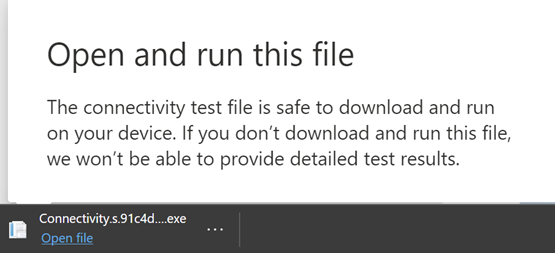
הפעל את יישום הלקוח של הבדיקות המתקדמות
לאחר הפעלת יישום הלקוח, דף האינטרנט מעדכן כדי להציג תוצאה זו. נתוני הבדיקה מתחילה להיתקבל לדף האינטרנט. הדף מעדכן בכל פעם שמתקבלים נתונים חדשים ובאפשרותך לסקור את הנתונים עם הגעתם.
בדיקות מתקדמות הושלמו והעלאת דוח בדיקה
לאחר השלמת הבדיקות, דף האינטרנט ולקוח הבדיקות המתקדמות יציגו זאת. אם המשתמש מחובר, דוח הבדיקה מועלה לדייר של הלקוח.
שיתוף דוח הבדיקה שלך
דוח הבדיקה דורש אימות לחשבון Microsoft 365 שלך. מנהל המערכת בוחר כיצד תוכל לשתף את דוח הבדיקה. הגדרות ברירת המחדל מאפשרות שיתוף של הדוחות שלך עם משתמש אחר בתוך הארגון שלך והקישור ReportID אינו זמין. התוקף של הדוחות יפוג כברירת מחדל לאחר 90 יום.
שיתוף הדוח שלך עם מנהל המערכת
אם אתה מחובר כאשר מתרחש דוח בדיקה, הדוח משותף עם מנהל המערכת שלך.
שיתוף עם צוות חשבון Microsoft שלך, תמיכה או צוות אחר
דוחות בדיקה (לא כולל כל זיהוי אישי) משותפים עם עובדי Microsoft. שיתוף זה זמין כברירת מחדל ומנהל המערכת שלך יכול להפוך אותו ללא זמין ב- תקינות | דף קישוריות הרשת במרכז מנהל מערכת Microsoft 365.
שיתוף עם משתמשים אחרים הנכנסים לאותו דייר של Microsoft 365
באפשרותך לבחור משתמשים שאיתם ברצונך לשתף את הדוח. היכולת לבחור זמינה כברירת מחדל, אך מנהל המערכת יכול להפוך אותה ללא זמינה.
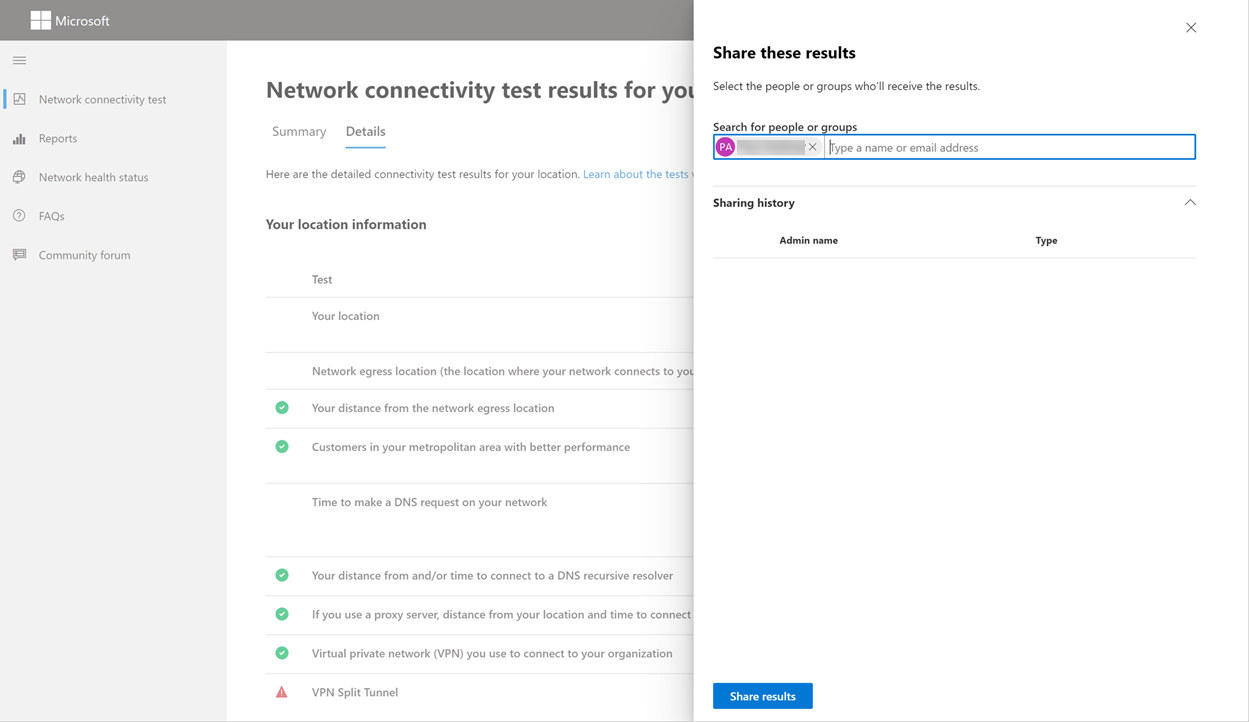
שיתוף עם כל מי שמשתמש בקישור ReportID
באפשרותך לשתף את דוח הבדיקה עם כל אחד על-ידי מתן גישה לקישור ReportID. קישור זה יוצר כתובת URL שבאפשרותך לשלוח למישהו כדי שהוא יוכל להציג את דוח הבדיקה מבלי להיכנס. שיתוף זה אינו זמין כברירת מחדל ומנהל המערכת שלך חייב להפוך אותו לזמין.
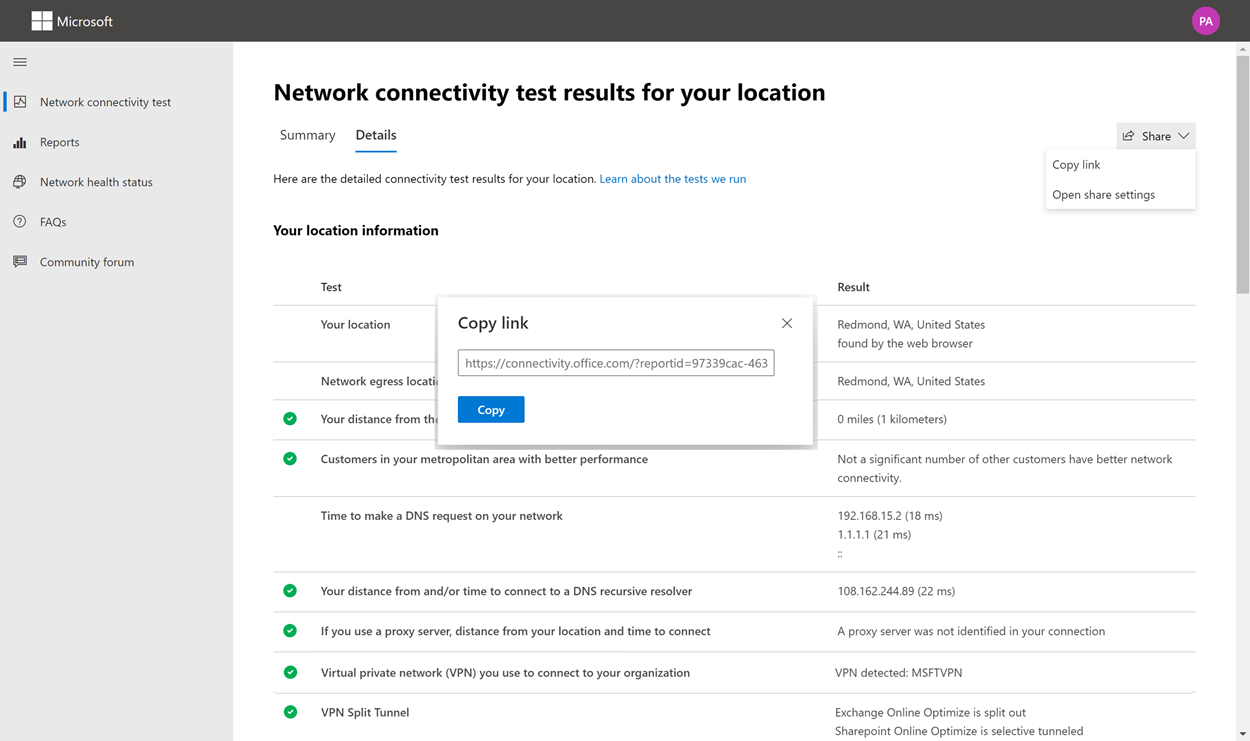
תוצאות בדיקת קישוריות רשת
התוצאות מוצגות בכרטיסיות סיכוםופרטים . כרטיסיית הסיכום מציגה מפה של היקף הרשת שזוהה והשוואה של הערכת הרשת ללקוחות Microsoft 365 אחרים בקרבת מקום. הוא גם מאפשר שיתוף של דוח הבדיקה. כך נראית תצוגת תוצאות הסיכום:
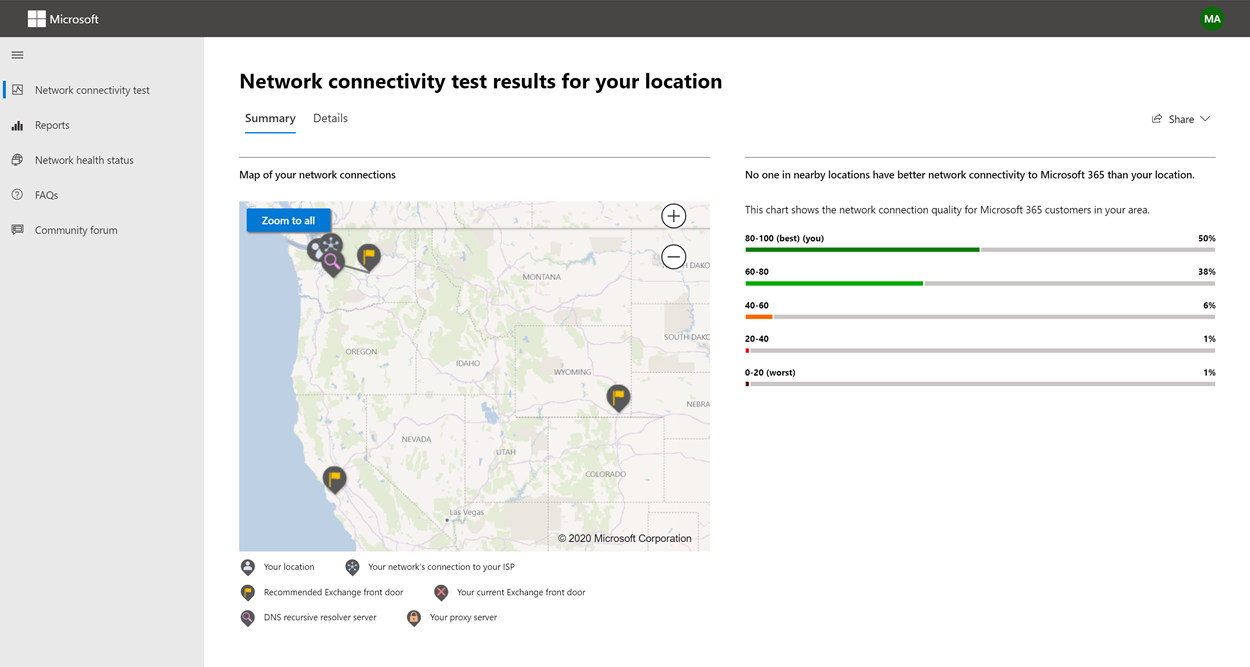
להלן דוגמה של פלט כרטיסיית הפרטים. בכרטיסיה פרטים, אנו מציגים סימן ביקורת ירוק של עיגול אם התוצאה הושוותה בצורה רצויה. אנו מציגים סימן קריאה של משולש אדום אם התוצאה חרגה מסף המציין תובנה של הרשת. הסעיפים הבאים מתארים כל אחת משורות התוצאות בכרטיסיות הפרטים ומסבירים את ערכי הסף המשמשים לתובנות רשת.
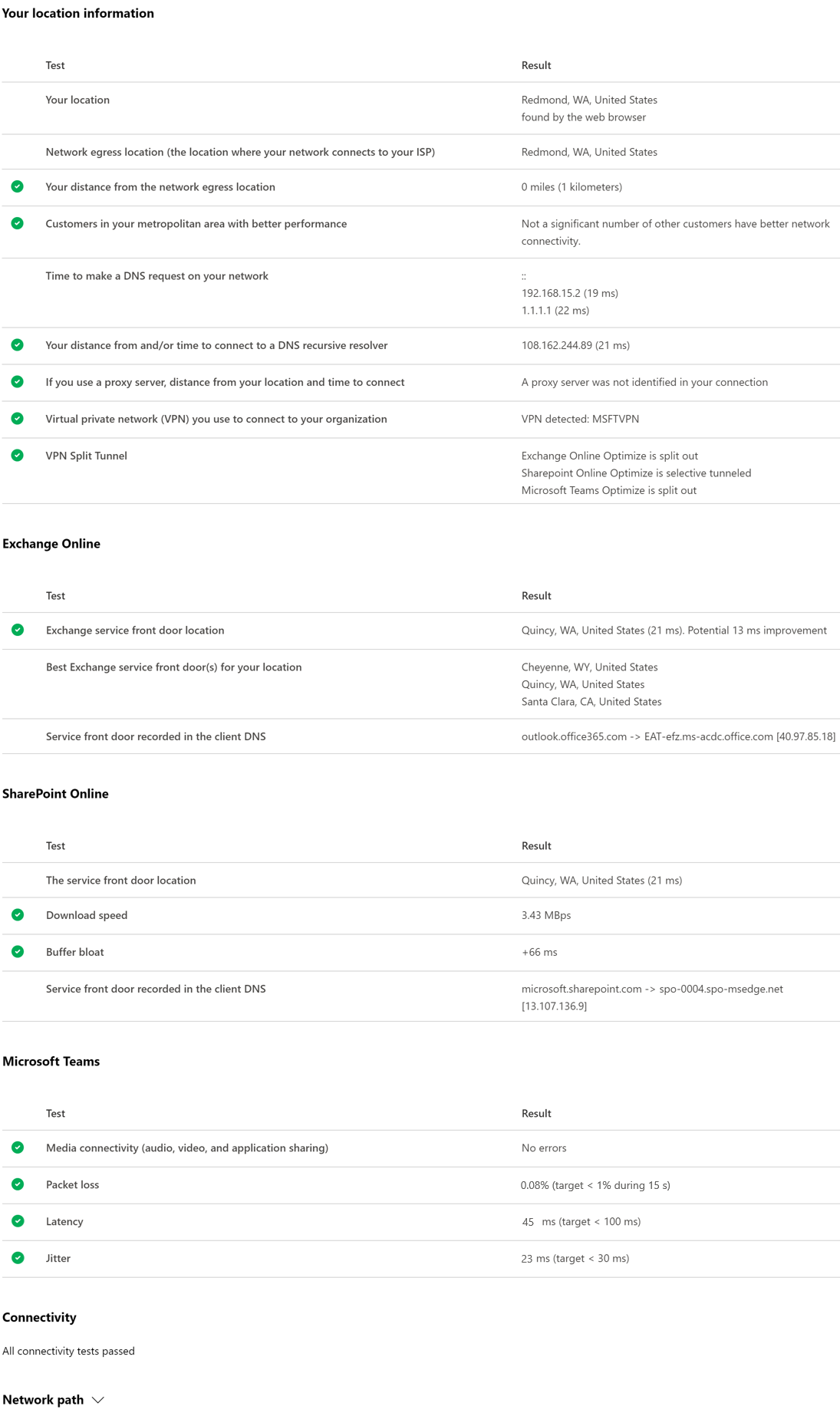
פרטי המיקום שלך
מקטע זה מציג תוצאות בדיקה הקשורות למיקום שלך.
המיקום שלך
מיקום המשתמש מזוהה מדפדפן האינטרנט של המשתמשים. ניתן גם להקליד אותו בבחירה של המשתמש. הוא משמש לזיהוי מרחקי רשת לחלקים ספציפיים של היקף הרשת הארגונית. רק העיר מזיהוי מיקום זה והמוות לנקודות רשת אחרות נשמרים בדוח.
מיקום משרד המשתמש מוצג בתצוגת המפה.
מיקום יציאת הרשת (המיקום שבו הרשת שלך מתחברת ל- ISP)
אנו מזהים את כתובת ה- IP של יציאה של הרשת בצד השרת. מסדי נתונים של מיקום משמשים כדי לחפש את המיקום המשוער של יציאה מהרשת. למסדי נתונים אלה יש בדרך כלל דיוק של כ- 90% מכתובות ה- IP. אם המיקום בוהה מכתובת ה- IP של היציאה של הרשת אינו מדויק, אי-דיוק זה יוביל לתוצאה מוטעית. כדי לאמת אם שגיאה זו מתרחשת עבור כתובת IP ספציפית, באפשרותך להשתמש באתרי אינטרנט של מיקום כתובת IP של רשת הנגישים לציבור כדי להשוות למיקום הממשי שלך.
המרחק שלך ממיקום היציאה של הרשת
אנו קובעים את המרחק ממיקום זה למיקום המשרד. מרחק זה מוצג כתובנה של הרשת אם המרחק גדול מ- 500 קילומטרים (800 קילומטרים) מכיוון שייתכן שזה יגדיל את זמן ההשהיה של TCP ביותר מ- 25 אלפיות שניה והוא עשוי להשפיע על חוויית המשתמש.
המפה מציגה את מיקום היציאה של הרשת ביחס למיקום של משרד המשתמש המציין את מצב היציאה של הרשת בתוך ה- WAN הארגוני.
יישם יציאה של רשת מקומית וישירה ממיקומים של משרד משתמשים לאינטרנט לקבלת קישוריות רשת מיטבית של Microsoft 365. שיפורים בהיציאה המקומית והישירה הם הדרך הטובה ביותר לטפל בתובנות רשת אלה.
פרטי שרת Proxy
אנו מזהים אם שרתי Proxy מוגדרים במחשב המקומי להעביר תעבורת רשת של Microsoft 365 בקטגוריה מיטוב . אנו מזהים את המרחק ממיקום משרד המשתמש לשרתי ה- Proxy.
המרחק נבדק תחילה על-ידי איתות (Ping) של ICMP. אם פעולה זו נכשלת, אנו בודקים באמצעות איתות (Ping) של TCP ולבסוף אנו בודקים את כתובת ה- IP של שרת ה- Proxy במסד נתונים של מיקום כתובת IP. אנו מציגים תובנות רשת אם שרת ה- Proxy מרוחק יותר מ- 500 קילומטרים (800 קילומטרים) ממיקום משרד המשתמש.
רשת וירטואלית פרטית (VPN) שבה אתה משתמש כדי להתחבר לארגון שלך
בדיקה זו מזהה אם אתה משתמש ב- VPN כדי להתחבר ל- Microsoft 365. תוצאת מעבר מציגה אם אין לך VPN, או אם יש לך VPN עם תצורת מנהרה מפוצלת מומלצת עבור Microsoft 365.
מנהרת פיצול VPN
כל נתיב קטגוריה של מיטוב עבור Exchange Online, SharePoint Online ו- Microsoft Teams נבדק כדי לראות אם הוא נמצא במנהרה ב- VPN. עומס עבודה מפוצל אינו כולל את ה- VPN לחלוטין. עומס עבודה במנהרה נשלח דרך ה- VPN. עומס עבודה סלקטיבי עם מנהרה כולל כמה נתיבים שנשלחו דרך ה- VPN, ופיצול פריטים מסוימים. תוצאת עובר מראה אם כל עומסי העבודה מפוצלים או עוברים מנהור סלקטיבי.
לקוחות באזור המטרופוליטן שלך עם ביצועים טובים יותר
השהיית רשת בין מיקום משרד המשתמש Exchange Online השירות מושווה ללקוחות אחרים של Microsoft 365 באותו אזור מטרו. תובנה של רשת מוצגת אם ל- 10% או יותר מהלקוחות באותו אזור מטרו יש ביצועים טובים יותר. משמעות הדבר היא שלמשתמשים שלהם יש ביצועים טובים יותר בממשק המשתמש של Microsoft 365.
תובנה זו ברשת נוצרת על בסיס כך שלכול המשתמשים בעיר יש גישה לאותה תשתית טלקומוניקציה ולאותה קירבה למעגלי אינטרנט ולרשת של Microsoft.
הגיע הזמן לבצע בקשת DNS ברשת שלך
פעולה זו מציגה את שרת ה- DNS שתצורתו נקבעה במחשב הלקוח שהריץ את הבדיקות. ייתכן שזהו שרת DNS של Resolver רקורסיבי, אך הדבר אינו נדיר. קיימת אפשרות להוסיף שרת העברה של DNS, האחסון במטמון של תוצאות DNS והעברת בקשות DNS שלא אוחסנו לשרת DNS אחר.
מידע זה מסופק לקבלת מידע בלבד ולא תורם לתובנות של הרשת.
המרחק בין ו/או הזמן להתחבר לפותר רקורסיבי של DNS
פותרן DNS בשימוש מזוהה על-ידי ביצוע בקשת DNS ספציפית ולאחר מכן בקשת DNS Name Server עבור כתובת ה- IP שמ עבורה הוא קיבל את אותה בקשה. כתובת IP זו היא ה- DNS Recursive Resolver והיא חיפשה במסדי נתונים של מיקום כתובת IP כדי למצוא את המיקום. לאחר מכן מחושב המרחק ממיקום משרד המשתמש למיקום השרת של DNS Recursive Resolver. הדבר מוצג כתובנה של הרשת אם המרחק גדול מ- 500 קילומטרים (800 קילומטרים).
ייתכן שהמיקום שבו חיפש מכתובת ה- IP של היציאה של הרשת אינו מדויק, ודיוק זה יוביל לתוצאה מוטעית מבדיקה זו. כדי לאמת אם שגיאה זו מתרחשת עבור כתובת IP ספציפית, באפשרותך להשתמש באתרי אינטרנט של מיקום כתובת IP של רשת הנגישה לציבור.
תובנות רשת אלה משפיעות על בחירת הדלת Exchange Online הקדמית של השירות. כדי לטפל בתובנות אלה, יציאה של רשת מקומית וישירה צריכה להיות דרישה מוקדמת ולאחר מכן פותרן רקורסיבי של DNS אמור להיות ממוקם קרוב להיציאה של הרשת.
Microsoft 365 Copilot
הבדיקות עבור Microsoft 365 Copilot ברחבי העולם 2025-3-25. התכונה מאפשרת למשתמשים לבדוק את קישוריות הרשת, את ההשהיות וההשהיות של websocket של נקודות הקצה העיקריות של Microsoft 365 Copilot, והיא תומכת גם בבדיקות מכשירים ניידים.
באפשרותך לקרוא מידע נוסף על דרישות הרשת עבור Microsoft 365 Copilot בדרישות Microsoft 365 Copilot אלה.
Microsoft 365 Copilot קישוריות HTTP
אנו נבדוק את הקישוריות HTTP עבור נקודות קצה ספציפיות כדי להבטיח שהחיבור Microsoft 365 Copilot שלך פועל כראוי. אם אתה נמצא ברשת מנוהלת, פנה אל מנהל ה- IT או אל מנהל הרשת שלך כדי להוסיף *.cloud.microsoft ולרשימת *.office.com ההתרים. לקבלת מידע נוסף, עיין בדרישות Microsoft 365 Copilot אלה.
Microsoft 365 Copilot Web Socket
Microsoft 365 Copilot ב- WebSocket (WSS) כפרוטוקול התקשורת שלו. אם אתה נמצא ברשת מנוהלת, פנה למנהל ה- IT או למנהל הרשת כדי להפוך את קישוריות WebSocket (WSS) לזמינה עבור Microsoft 365 Copilot שלך. לקבלת פרטים נוספים, עיין Microsoft 365 Copilot הדרישות.
Microsoft 365 Copilot השהיה
אנו נמדד את ההשהיה הממוצעת עבור Microsoft 365 Copilot קצה. ודא שהתמיכה ב- WebSocket זמינה. אם ההשהיה חורגת מ- 250 אלפיות שניה, היא עלולה לגרום לחוויה איטית יותר עם Microsoft 365 Copilot. לקבלת מידע נוסף, עיין בדרישות Microsoft 365 Copilot אלה.
Lync for Mac 2011
מקטע זה מציג תוצאות בדיקה הקשורות Exchange Online.
מיקום דלת קדמית של שירות Exchange
הדלת הראשית של שירות Exchange בתוך השימוש מזוהה באותו אופן שבו Outlook עושה זאת, ואנו מודדים את ההשהיה של TCP ברשת ממיקום המשתמש אליה. ההשהיה של TCP מוצגת והדלת הקדמית של שירות Exchange בשימוש מושווה לרשימת הדלתות הקדמיות של השירות הטוב ביותר עבור המיקום הנוכחי. פעולה זו מוצגת כתובנות רשת אם אחת הדלתות החזית הטובות ביותר של שירות Exchange אינה בשימוש.
אי שימוש באחת מדלתות הכניסה הטובות ביותר של שירות Exchange עשוי להיגרם כתוצאה מההתפלגות האחורית של הרשת לפני היציאה של רשת החברה, במקרה זה אנו ממליצים על יציאה של רשת מקומית וישירה. ייתכן גם שהסיבה לכך היא שימוש בשרת פותרן רקורסיבי DNS מרוחק, במקרה זה מומלץ ליישר את שרת המפתור הרקורקטיבי של DNS עם יציאה של הרשת.
אנו מחשבים שיפור פוטנציאלי בהשהיות TCP (אלפיות שניה) לדלת הראשית של שירות Exchange. פעולה זו מתבצעת על-ידי התסתכלות בהשהיית רשת המיקום של משרד המשתמשים שנבדקה וחיסור ההשהיה ברשת מהמיקום הנוכחי לדלת הקדמית של שירות Exchange שבארונות. ההבדל מייצג את ההזדמנות הפוטנציאלית לשיפור.
הדלתות הקדמיות הטובות ביותר של שירות Exchange עבור המיקום שלך
רשימה זו מפרטת את המיקומים הטובים ביותר של דלת קדמית של שירות Exchange לפי עיר עבור המיקום שלך.
דלת קדמית של שירות מוקלטת ב- DNS של הלקוח
פעולה זו מציגה את שם ה- DNS ואת כתובת ה- IP של שרת הדלת הקדמית של שירות Exchange שהופנה אל. הוא מסופק לקבלת מידע בלבד ולא משויכת תובנות רשת.
SharePoint
מקטע זה מציג תוצאות בדיקה הקשורות ל- SharePoint ול- OneDrive.
המיקום של הדלת הקדמית של השירות
הדלת הקדמית של שירות SharePoint לשימוש מזוהה באותו אופן שבו לקוח OneDrive מזהה. אנו מודדים את זמן ההשהיה של TCP ברשת ממיקום משרד המשתמש.
מהירות הורדה
אנו מודדים את מהירות ההורדה עבור קובץ של 15 Mb מדמת הכניסה של שירות SharePoint. התוצאה מוצגת במגה-בתים לשניה כדי לציין איזה גודל קובץ במגה-בתים ניתן להוריד מ- SharePoint או מ- OneDrive בשנייה אחת. המספר צריך להיות דומה לעשרית מרוחב הפס המינימלי במעגלים במגה-סיביות לשניה. לדוגמה, אם יש לך חיבור לאינטרנט של 100mbps, ייתכן שתצפה ל- 10 מגה-בתים לשניה (10 MBps).
מתנוץ מאגר
במהלך ההורדה של 15 Mb, אנו מודדים את זמן ההשהיה של TCP לדלת הקדמית של שירות SharePoint. זוהי ההשהיה תחת עומס והיא מושווה להשהיה כאשר לא תחת עומס. העלייה בהשהיה כאשר תחת עומס מיוכת לעתים קרובות למאגרי התקן רשת צרכניים נטענים (או מנופפצים). תובנה של רשת מוצגת עבור כל מנופם של 100 אלפיות שניה או יותר.
דלת קדמית של שירות מוקלטת ב- DNS של הלקוח
פעולה זו מציגה את שם ה- DNS ואת כתובת ה- IP של שרת הדלת הקדמית של שירות SharePoint שהופנה אל. הוא מסופק לקבלת מידע בלבד ולא משויכת תובנות רשת.
Microsoft Teams
סעיף זה מציג תוצאות בדיקה הקשורות ל- Microsoft Teams.
קישוריות מדיה (שמע, וידאו ושיתוף יישומים)
בדיקה זו מבצעת בדיקה של קישוריות UDP לדלת הראשית של שירות Microsoft Teams. אם אפשרות זו חסומה, ייתכן ש- Microsoft Teams עדיין יפעל באמצעות TCP, אך השמע והווידאו יהיו פגומים. קרא עוד על מדידות רשת UDP אלה, החלות גם על Microsoft Teams בביצועי איכות מדיה וקישוריות רשת ב- Skype for Business Online.
אובדן מנות
מציג את אובדן מנות ה- UDP שנמדד בשיחה בבדיקה של 10 שניות מהלקוח לדלת הקדמית של שירות Microsoft Teams. ערך זה צריך להיות נמוך מ - 1.00% עבור מעבר.
השהיה
מציג את ההשהיה הנמדדת של UDP, שאמורה להיות נמוכה מ- 100 אלפיות שניה.
להתעצבן
מציג את ריצוד UDP המדוד, שאמור להיות נמוך מ- 30ms.
קישוריות
אנו בודקים אם יש קישוריות HTTP ממיקום משרד המשתמש לכל נקודות הקצה הנדרשות של רשת Microsoft 365. אלה פורסמו ב- https://aka.ms/o365ip. תובנה על הרשת מוצגת עבור כל נקודות הקצה הנדרשות של הרשת, שלא ניתן להתחבר אליהן.
ייתכן שהשרת Proxy, חומת האש או התקן אבטחת רשת אחר ייחסמו על-ידי שרת Proxy או התקן אבטחת רשת אחר בהיקף הרשת הארגונית. הקישוריות ליציאת TCP מס' 80 נבדקה עם בקשת HTTP וקישוריות ליציאת TCP 443 עם בקשת HTTPS. אם אין תגובה, ה- FQDN מסומן ככשל. אם יש קוד תגובת HTTP 407, ה- FQDN מסומן ככשל. אם יש קוד תגובת HTTP 403, אנו בודקים את התכונה Server של התגובה ואם נראה שיש שרת Proxy, אנו מסמן זאת ככשל. באפשרותך לדמות את הבדיקות שאנו מבצעים באמצעות כלי שורת הפקודה של Windows curl.exe.
אנו בודקים את אישור TLS/SSL בכל נקודת קצה נדרשת של רשת Microsoft 365 הממוטבת או מאפשרים קטגוריה, כפי שהוגדר ב- https://aka.ms/o365ip. אם בדיקות כלשהן אינן מוצאות אישור TLS/SSL של Microsoft, ייתכן שהרשת המוצפנת המחוברת יירטה על-ידי התקן רשת מתווך. תובנה על הרשת מוצגת בכל נקודת קצה מוצפנת של רשת.
כאשר נמצא אישור TLS/SSL שאינו מסופק על-ידי Microsoft, אנו מציגים את ה- FQDN עבור הבדיקה ואת הבעלים של אישור TLS/SSL בשימוש. בעלים זה של אישור TLS/SSL עשוי להיות ספק שרת Proxy, או שזהו אישור ארגוני בחתימה עצמית.
נתיב רשת
סעיף זה מציג את התוצאות של מעקב ICMP לדלת הקדמית של שירות Exchange Online, לדלת הקדמית של שירות SharePoint ולפתח הקדמי של שירות Microsoft Teams. הוא מסופק לקבלת מידע בלבד ולא משויכת תובנות רשת. סופקו שלושה עקבות. מאתר ל- outlook.office365.com, לניתב מעקב אל החזית של SharePoint של הלקוחות או ל- microsoft.sharepoint.com אם לא סופק מעקב, ונתב מעקב world.tr.teams.microsoft.com.
הערה
בדוחות שנוצרו בגירסאות שונות, הכתובות שאתה רואה לעיל עשויות גם הן להשתנות מעט.
דוחות קישוריות
כאשר אתה מחובר, באפשרותך לסקור דוחות קודמים שהפעלת. באפשרותך גם לשתף אותם או למחוק אותם מהרשימה.
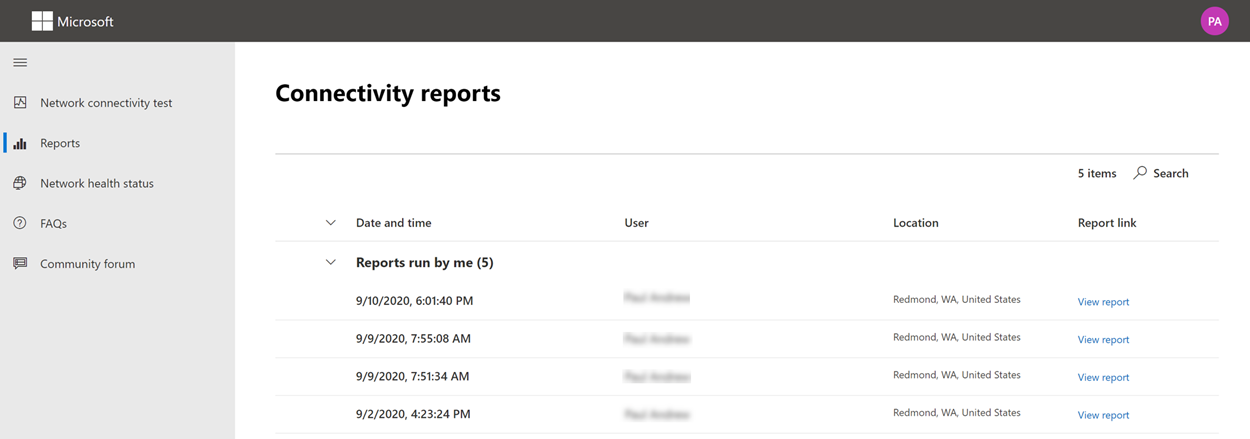
מצב תקינות הרשת
פעולה זו מציגה בעיות תקינות משמעותיות ברשת הגלובלית של Microsoft, שעשויות להשפיע על לקוחות Microsoft 365.
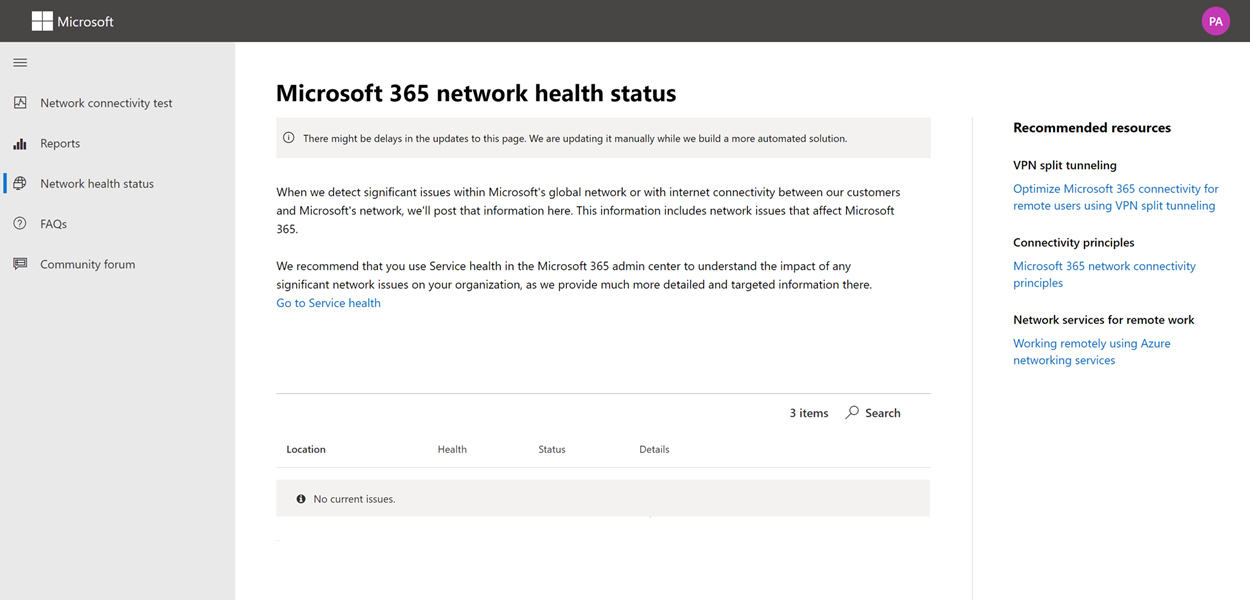
בדיקה משורת הפקודה
אנו מספקים קובץ הפעלה של שורת פקודה שניתן להשתמש בו על-ידי הפריסה מרחוק, כלי הביצוע ופועלים אותן בדיקות הזמינות באתר האינטרנט של כלי בדיקת קישוריות הרשת של Microsoft 365.
ניתן להוריד כאן את כלי הבדיקה של שורת הפקודה: כלי שורת הפקודה
באפשרותך להפעיל אותו על-ידי לחיצה כפולה על קובץ ההפעלה ב- Windows סייר הקבצים, או להפעיל אותו משורת פקודה, או לתזמן אותו באמצעות מתזמן המשימות.
בפעם הראשונה שתבצע את קובץ ההפעלה, תתבקש לקבל את הסכם הרשיון למשתמש קצה (EULA) לפני ביצוע הבדיקה. אם כבר קראתי וקבלת את EULA, באפשרותך ליצור קובץ ריק בשם Microsoft-365-Network-Connectivity-Test-EULA-accepted.txt במדריך העבודה הנוכחי עבור התהליך ההפעלה בעת הפעלתו. כדי לקבל את הסכם הרשיון למשתמש הקצה, באפשרותך להקליד 'y' ולהקיש Enter בחלון שורת הפקודה כאשר תתבקש לעשות זאת.
קובץ ההפעלה מקבל את הפרמטרים הבאים של שורת הפקודה:
- -h כדי להציג קישור לתיעוד עזרה זה
- -testlist <testlist> מציין בדיקות להפעלה. כברירת מחדל, רק בדיקות בסיסיות מופעלות. שמות בדיקה חוקיים כוללים: all, dnsConnectivityPerf, dnsResolverIdentification, bufferBloat, traceroute, proxy, vpn, skype, connectivity, networkInterface
- -filepath <filedir> Directory path of test result files. הערך המותר הוא נתיב מוחלט או יחסי של ספריה נגישה
- -עיר <עבור> שדות העיר, המדינה והמדינה/אזור שבהם הערך שצוין ישמש אם סופק. אם לא סופק, יתבצעו שאילתות על שירותי המיקום של Windows (WLS). אם WLS נכשל, המיקום י שזוהה מהיציאה של הרשת של המחשבים
- -מצב <>
- -מדינה <>
- -שם <חשבון><Proxy וסיסמה> של סיסמה עבור חשבון Proxy של חשבון Proxy אם אתה זקוק ל- Proxy כדי לגשת לאינטרנט
תוצאות
פלט התוצאות נכתב לקובץ JSON בתיקיה שנקראת TestResults, שנוצר בספריה הנוכחית של התהליך, אלא אם הוא כבר קיים. תבנית שם הקובץ עבור הפלט connectivity_test_result_YYYY-MM-DD-HH-MM-SS.json. התוצאות נמצאות בצמתים JSON התואמים לפלט המוצג בדף האינטרנט עבור אתר האינטרנט של כלי בדיקת קישוריות הרשת של Microsoft 365. קובץ תוצאות חדש נוצר בכל פעם שאתה מפעיל אותו, וקובץ ההפעלה העצמאי אינו מעלה תוצאות לדייר Microsoft שלך להצגה בדפי קישוריות הרשת של מרכז מרכז הניהול. קודי דלת קדמית, קווי אורך וקווי רוחב אינם נכללים בקובץ התוצאות.
מפעיל מ- Windows סייר הקבצים
באפשרותך לבחור פעמיים על קובץ ההפעלה כדי להתחיל את הבדיקה, ויופיע חלון שורת פקודה.
הפעלה משורת הפקודה
בחלון CMD.EXE שורת הפקודה, באפשרותך להקליד את הנתיב ואת השם של קובץ ההפעלה כדי להפעיל אותו. שם הקובץ MicrosoftConnectivityTest.exe.
הפעלה מתוך מתזמן המשימות של Windows
במתזמן המשימות של Windows, באפשרותך להוסיף משימה כדי להפעיל את קובץ ההפעלה של הבדיקה העצמאית. עליך לציין את ספריית העבודה הנוכחית של המשימה במקום שבו יצרת את קובץ EULA שהתקבל מאז חסימות ההפעלה עד לקבלת רשימת ה- EULA. לא ניתן לקבל באופן אינטראקטיבי את הסכם הרשיון למשתמש הקצה אם התהליך מופעל ברקע ללא קונסולה.
פרטים נוספים על קובץ ההפעלה העצמאי
הכלי commandline משתמש ב- Windows Location Services כדי למצוא את פרטי המדינה/אזור של המשתמשים עבור קביעת מרחקים מסוימים. אם שירותי המיקום של Windows אינם זמינים בלוח הבקרה, ההערכות המבוססות על מיקום המשתמש ריקות. בהגדרות Windows, "שירותי מיקום" חייבים להיות מופעלים ו"אפשר לאפליקציות שולחן העבודה לגשת למיקום שלך" חייב להיות מופעל גם כן.
הכלי commandline מנסה להתקין את .NET Framework אם הוא עדיין לא מותקן. בנוסף, היא מורידה את קובץ ההפעלה הראשי של הבדיקה מכלי הבדיקה של קישוריות הרשת של Microsoft 365 ומפעילה אותו.
בדיקה באמצעות מסייע התמיכה והשחזור של Microsoft
מסייע התמיכה והשחזור של Microsoft (מסייע) הופך לאוטומטי את כל השלבים הדרושים לביצוע גירסת שורת הפקודה של כלי בדיקת הקישוריות לרשת של Microsoft 365 במחשב של משתמש וייצור דוח דומה לזו שנוצרה על-ידי גירסת האינטרנט של כלי בדיקת הקישוריות. שים לב, המסייע מפעיל את גירסת שורת הפקודה של כלי הבדיקה של קישוריות הרשת של Microsoft 365 כדי ליצור את אותו קובץ תוצאות JSON, אך קובץ ה- JSON מומר .CSV קובץ.
באפשרותך להוריד ולהפעיל את המסייע כאן.
הצגת תוצאות בדיקה
ניתן לגשת לדוחות בדרכים הבאות:
הדוחות יהיו זמינים במסך שלהלן לאחר שהעוזר יסיים לסרוק את המחשב של המשתמש. כדי לגשת לדוחות אלה, פשוט בחר באפשרות "הצג יומן" כדי להציג אותם.
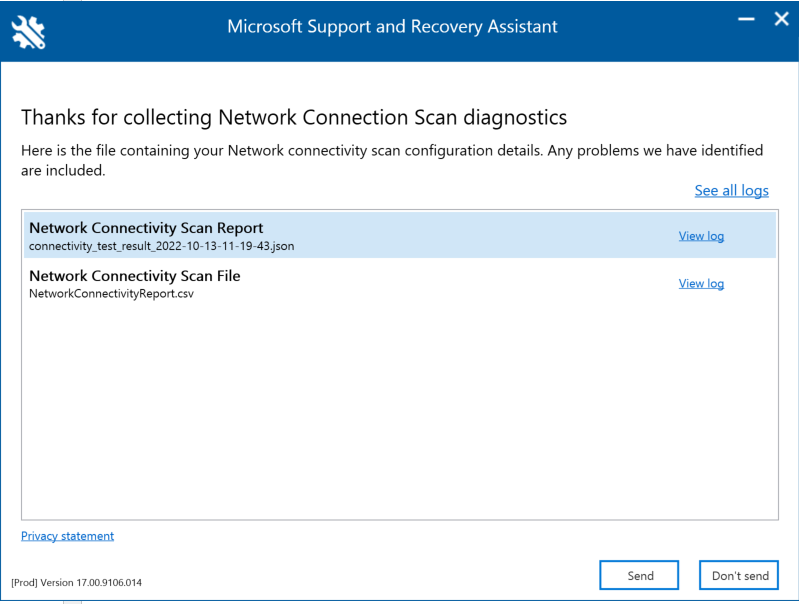
תוצאות בדיקת הקישוריות ותוני מדידת השימוש נאספים ונאספים לתיקיה uploadlogs . כדי לגשת לתיקיה זו, השתמש באחת מהשיטות הבאות:
- פתח את הפעל (מקש סמל Windows + R), והפעל את הפקודה %localappdata%/saralogs/uploadlogs באופן הבא:
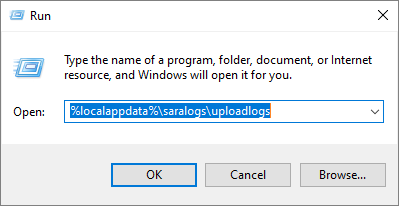
- בתיבה סייר הקבצים, הקלד C:\Users<UserName>\AppData\Local\saralogs\uploadlogs והקש Enter באופן הבא:

הערה:<UserName> הוא שם הפרופיל של המשתמש ב- Windows. כדי להציג את המידע אודות תוצאות הבדיקה ומדידת השימוש, לחץ פעמיים ופתח את הקבצים.

סוגים של קבצי תוצאות
מסייע התמיכה והשחזור של Microsoft יוצר שני קבצים:
דוח קישוריות רשת (CSV) דוח זה מפעיל את קובץ ה- JSON הגולמי מול מנגנון כללים כדי לוודא כי ערכי סף מוגדרים מולם, ואם הם אינם מול "אזהרה" או "שגיאה" מוצגים בעמודה פלט של קובץ ה- CSV. באפשרותך להציג את NetworkConnectivityReport.csv כדי לקבל מידע על בעיות או פגמים שזוהו. ראה מה קורה בכל שלב בדיקה לקבלת פרטים על כל בדיקה ואת ערכי הסף לקבלת אזהרות.
דוח סריקת קישוריות רשת (JSON) קובץ זה מספק את תוצאות בדיקת הפלט הגולמיות מתוך גירסת שורת הפקודה של כלי הבדיקה של קישוריות הרשת של Microsoft 365 (MicrosoftConnectivityTest.exe).
שאלות נפוצות
להלן תשובות לכמה מהשאלות הנפוצות שלנו.
מה נדרש כדי להפעיל את לקוח הבדיקה המתקדם?
לקוח הבדיקה המתקדם דורש זמן ריצה של .NET 6.0. אם אתה מפעיל את לקוח הבדיקה המתקדם ללא התקנה זו, תופנה לדף תוכנת ההתקנה של .NET 6.0. הקפד להתקין מהעמודה הפעל אפליקציות שולחן עבודה עבור Windows. הרשאות מנהל מערכת במחשב נדרשות להתקנת .NET 6.0 Runtime.
לקוח הבדיקה המתקדם משתמש ב- SignalR כדי לקיים תקשורת עם דף האינטרנט. לשם כך, עליך לוודא כי קישוריות TCP יציאה 443 connectivity.service.signalr.net פתוחה. כתובת URL זו אינה פורסמה ב- https://aka.ms/o365ip מאחר שקישוריות זו אינה נדרשת עבור משתמש יישום לקוח של Microsoft 365. אם אתה משתמש ב- Proxy של HTTP עבור חיבור ל- FQDN connectivity.office.com ותתקל בשגיאה תצורת ה- Proxy של SignalR שונה מהמקור., ודא שהחיבור ל- FQDN connectivity.service.signalr.net מותר דרך ה- Proxy. אם קובץ PAC משמש בדחיפת הגדרות תצורה של Proxy, ודא שקובץ PAC יחזיר את אותן הגדרות Proxy עבור הגדרות ה- Proxy של connectivity.office.com ו- connectivity.service.signalr.net.
מהי דלת הראשית של שירות Microsoft 365?
הדלת הקדמית של שירות Microsoft 365 היא נקודת כניסה ברשת הגלובלית של Microsoft שבה לקוחות ושירותים של Office מסיים את חיבור הרשת שלהם. לקבלת חיבור רשת מיטבי ל- Microsoft 365, מומלץ שחיבור הרשת שלך יופסק לדלת הקדמית הקרובה ביותר של Microsoft 365 בעיר או במטרו שלך.
הערה
לדלת הקדמית של שירות Microsoft 365 אין קשר ישיר למוצר Azure Front Door Service הזמין ב- Azure Marketplace.
מהי הדלת הקדמית הטובה ביותר לשירות Microsoft 365?
דלת קדמית של שירות Microsoft 365 הטובה ביותר (שנקראה בעבר דלת קדמית של שירות מיטבי) היא דלת הקרובה ביותר להיציאה של הרשת שלך, בדרך כלל בעיר או באזור המטרו שלך. השתמש בכלי ביצועי הרשת של Microsoft 365 כדי לקבוע את המיקום של דלת הכניסה של שירות Microsoft 365 לשימוש ואת הדלת הקדמית של השירות הטוב ביותר. אם הכלי קובע כי הדלת הקדמית בשימוש היא אחת מהאפשרויות הטובות ביותר, עליך לצפות לקישוריות מצוינת לרשת הגלובלית של Microsoft.
מהו מיקום יציאה של אינטרנט?
מיקום היציאה של האינטרנט הוא המיקום שבו תעבורת הרשת שלך תצא מהרשת הארגונית ותתחבר לאינטרנט. אפשרות זו מזוהה גם כמיקום שבו יש לך התקן תרגום כתובות רשת (NAT) וברוב המקום שבו אתה מתחבר לספק שירותי אינטרנט (ISP). אם אתה רואה שיחות חוץ בין המיקום שלך לבין מיקום היציאה של האינטרנט שלך, הדבר עשוי לזהות כיווון לאחור משמעותי של WAN.
מאמרים קשורים
קישוריות רשת במרכז מנהל מערכת Microsoft 365